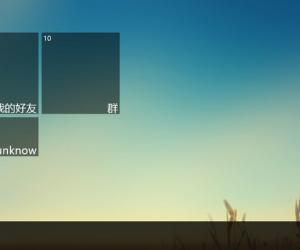Excel实操演示之添加图片批注,看图学习
发布时间:2019-07-24 17:26:44作者:知识屋
为了让他人更加了解表格中的相关信息,我们可以添加批注进行辅助说明,一般情况下,大家是添加文字批注,其实也可以插入图片作为批注。Excel表格如何添加图片批注?请看文章详细说明。
如何在Excel中添加图片批注?
打开一个Excel工作簿,如图,选中姓名单元格,在菜单栏中点击【审阅】——【新建批注】,
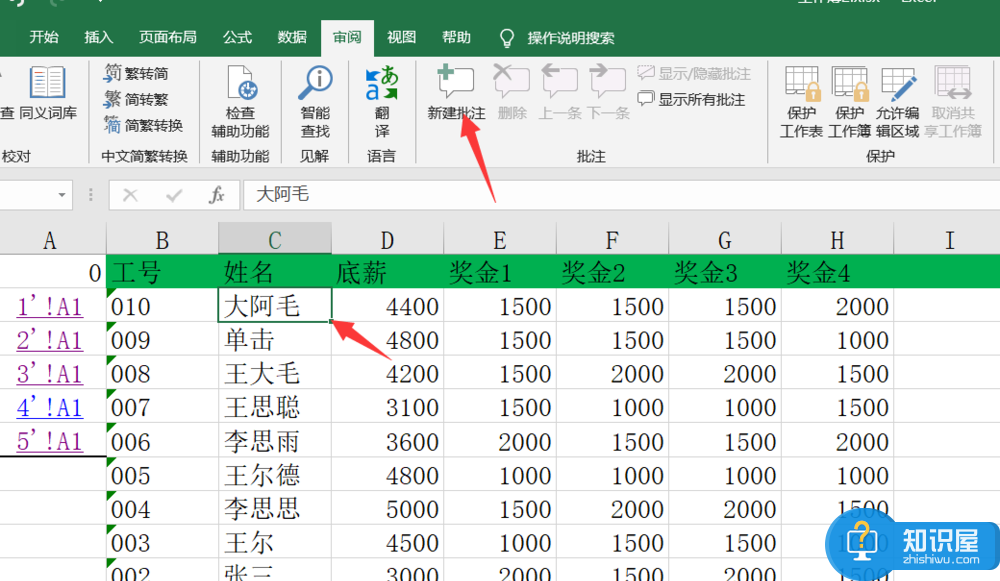
新建批注完成,将批注中的文字内容删除,
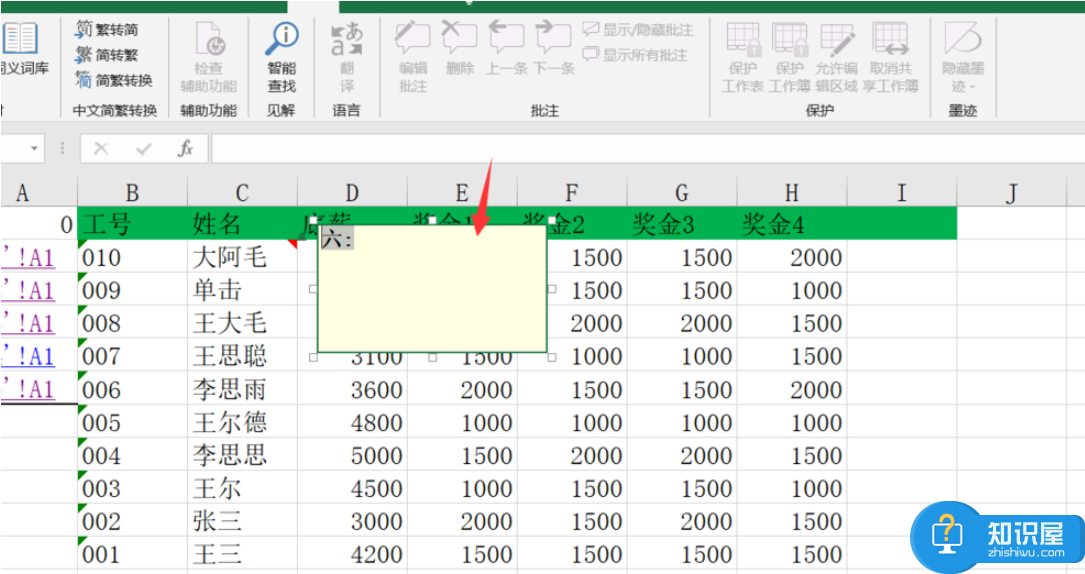
然后选中批注,右击,选择【设置批注格式】,
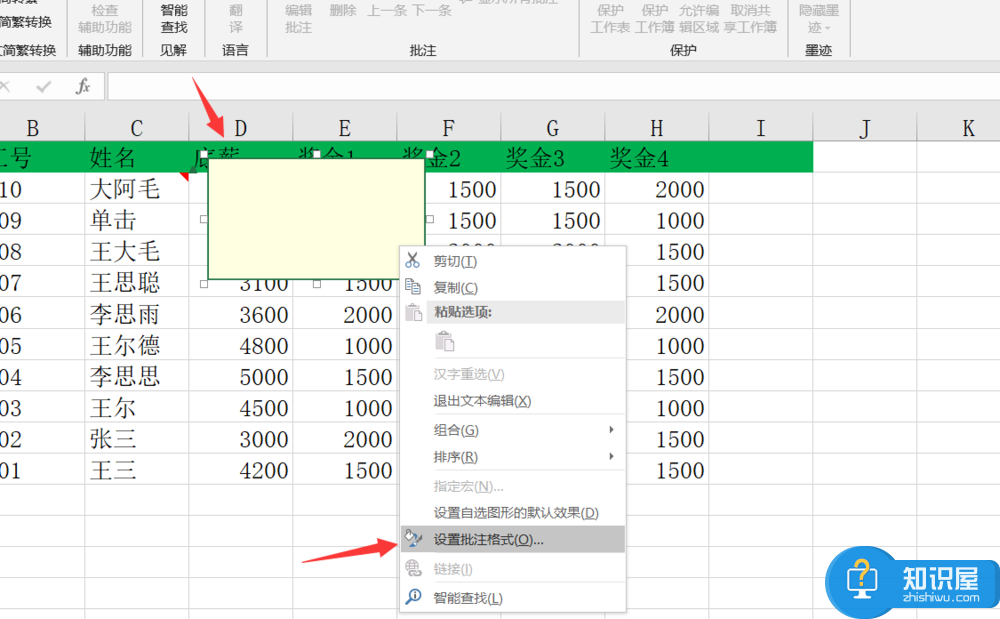
进入设置批注格式窗口,点击上方的【颜色与线条】,点击填充,将填充颜色修改为【填充效果】,
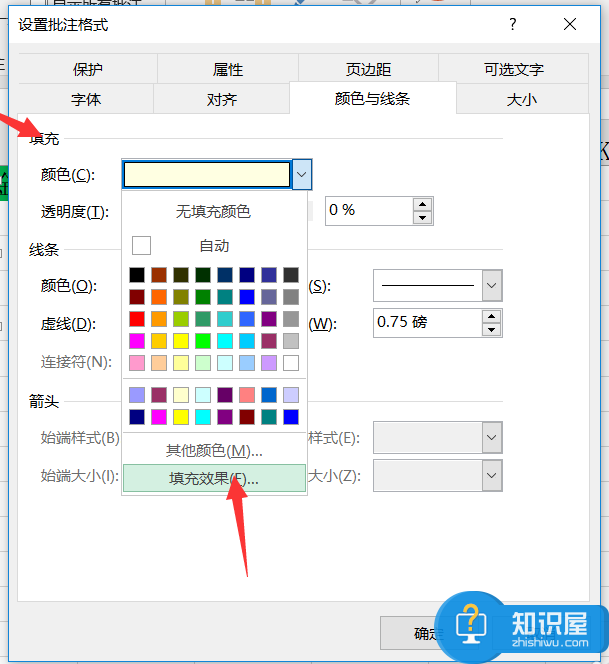
如图,点击【图片】——【选择图片】,找到准备好的图片,
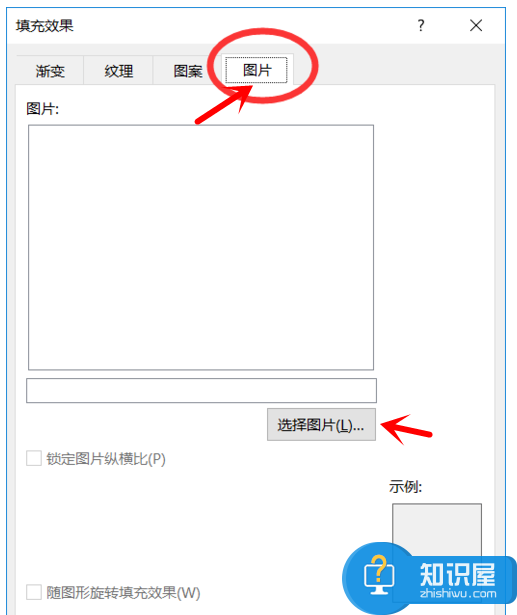
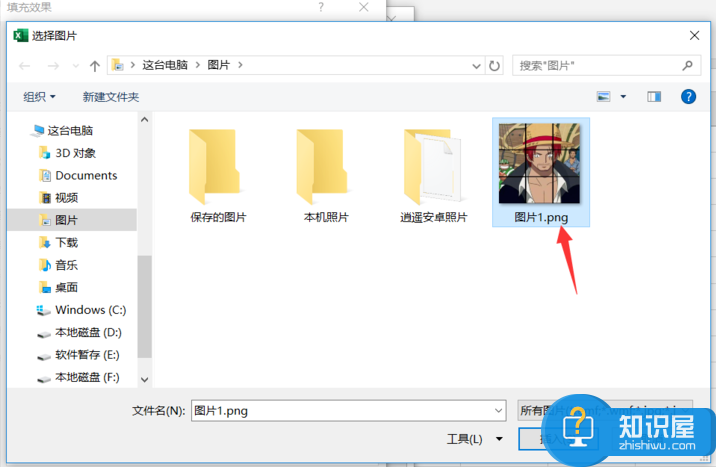
插入图片批注,稍微调整图片批注的大小,大功告成了。
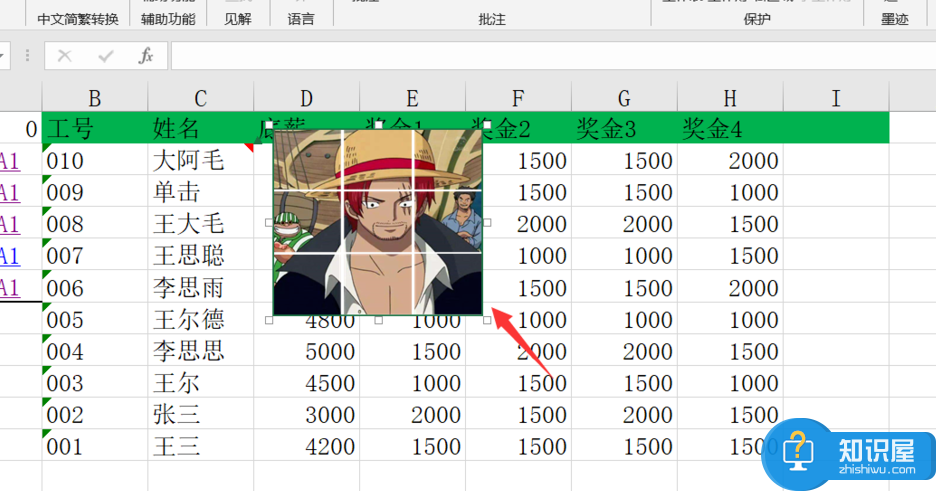
如果你想了解更多有关Excel操作技巧,记得关注wmzhe.com。
(免责声明:文章内容如涉及作品内容、版权和其它问题,请及时与我们联系,我们将在第一时间删除内容,文章内容仅供参考)
知识阅读
软件推荐
更多 >-
1
 一寸照片的尺寸是多少像素?一寸照片规格排版教程
一寸照片的尺寸是多少像素?一寸照片规格排版教程2016-05-30
-
2
新浪秒拍视频怎么下载?秒拍视频下载的方法教程
-
3
监控怎么安装?网络监控摄像头安装图文教程
-
4
电脑待机时间怎么设置 电脑没多久就进入待机状态
-
5
农行网银K宝密码忘了怎么办?农行网银K宝密码忘了的解决方法
-
6
手机淘宝怎么修改评价 手机淘宝修改评价方法
-
7
支付宝钱包、微信和手机QQ红包怎么用?为手机充话费、淘宝购物、买电影票
-
8
不认识的字怎么查,教你怎样查不认识的字
-
9
如何用QQ音乐下载歌到内存卡里面
-
10
2015年度哪款浏览器好用? 2015年上半年浏览器评测排行榜!